Kako postaviti upit u bazu podataka MS Access 2019

Naučite kako postaviti upite u Access bazi podataka uz jednostavne korake i savjete za učinkovito filtriranje i sortiranje podataka.
Novi izgled stranice programa Excel 2007 daje vam trenutni prikaz kako će ispisana Excel stranica izgledati. Ovaj prikaz aktivirate klikom na gumb Prikaz rasporeda stranice (središnji) neposredno lijevo od klizača za zumiranje na statusnoj traci ili gumb naredbe Prikaz rasporeda stranice na kartici Prikaz na vrpci.
Kada prijeđete na prikaz rasporeda stranice, Excel dodaje vodoravna i okomita ravnala naslovima slova stupaca i brojeva redaka. U području radnog lista, ovaj prikaz prikazuje margine za svaku ispisanu stranicu, sa svim zaglavljima i podnožjima definiranim za izvješće, zajedno s prekidima između svake stranice.
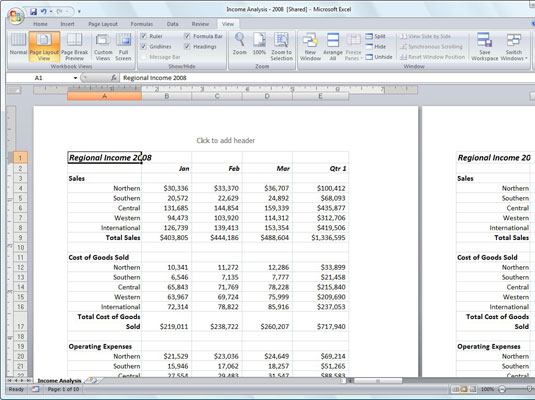
Pregled radnog lista u prikazu izgleda stranice.
Da biste vidjeli sve stranice potrebne za ispis aktivnog radnog lista, povucite gumb klizača na klizaču Zoom na statusnoj traci ulijevo dok ne smanjite povećanje zaslona dovoljno za prikaz svih stranica podataka.
Excel prikazuje ravnala koristeći zadane jedinice za vaše računalo (inči na američkom računalu i centimetri na europskom računalu). Da biste promijenili jedinice ravnala, slijedite ove korake:
Kliknite gumb Office, a zatim kliknite gumb Mogućnosti programa Excel.
Pojavljuje se dijaloški okvir Mogućnosti programa Excel.
Kliknite karticu Napredno, a zatim odaberite odgovarajuću jedinicu na padajućem izborniku Jedinice ravnala u odjeljku Prikaz.
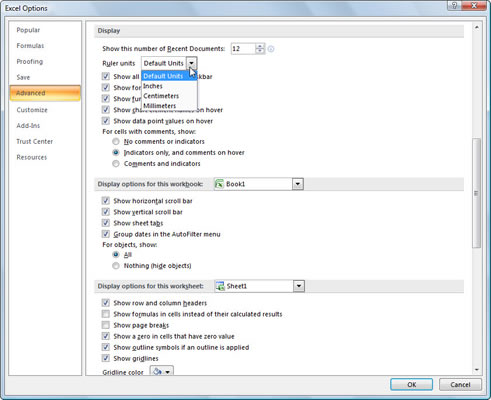
Možete promijeniti postavku jedinica ravnala tako da se prikazuju inči, centimetri ili milimetri.
Kliknite OK.
Nova postavka pojavljuje se unutar ravnala u prikazu izgleda stranice.
Možete isključiti prikaz ravnala u prikazu izgleda stranice. Kliknite potvrdni okvir Ravnalo da poništite odabir ove opcije u grupi Prikaži/sakrij na kartici Pogled.
Naučite kako postaviti upite u Access bazi podataka uz jednostavne korake i savjete za učinkovito filtriranje i sortiranje podataka.
Tabulatori su oznake položaja u odlomku programa Word 2013 koje određuju kamo će se točka umetanja pomaknuti kada pritisnete tipku Tab. Otkrijte kako prilagoditi tabulatore i optimizirati svoj rad u Wordu.
Word 2010 nudi mnoge načine označavanja i poništavanja odabira teksta. Otkrijte kako koristiti tipkovnicu i miš za odabir blokova. Učinite svoj rad učinkovitijim!
Naučite kako pravilno postaviti uvlaku za odlomak u Wordu 2013 kako biste poboljšali izgled svog dokumenta.
Naučite kako jednostavno otvoriti i zatvoriti svoje Microsoft PowerPoint 2019 prezentacije s našim detaljnim vodičem. Pronađite korisne savjete i trikove!
Saznajte kako crtati jednostavne objekte u PowerPoint 2013 uz ove korisne upute. Uključuje crtanje linija, pravokutnika, krugova i više.
U ovom vodiču vam pokazujemo kako koristiti alat za filtriranje u programu Access 2016 kako biste lako prikazali zapise koji dijele zajedničke vrijednosti. Saznajte više o filtriranju podataka.
Saznajte kako koristiti Excelove funkcije zaokruživanja za prikaz čistih, okruglih brojeva, što može poboljšati čitljivost vaših izvješća.
Zaglavlje ili podnožje koje postavite isto je za svaku stranicu u vašem Word 2013 dokumentu. Otkrijte kako koristiti različita zaglavlja za parne i neparne stranice.
Poboljšajte čitljivost svojih Excel izvješća koristeći prilagođeno oblikovanje brojeva. U ovom članku naučite kako se to radi i koja su najbolja rješenja.








